Bạn có nhiều ảnh cần gửi hoặc lưu trữ nhưng không muốn gửi từng file riêng lẻ? Việc gộp nhiều ảnh thành file PDF sẽ giúp bạn sắp xếp gọn gàng, dễ chia sẻ và giữ nguyên chất lượng. Trong bài viết này, mình sẽ hướng dẫn bạn cách gộp ảnh thành PDF ngay trên Windows, cách làm online không cần cài phần mềm, và mẹo đổi tên ảnh hàng loạt để đảm bảo thứ tự hiển thị chính xác.
Cách thực hiện gộp nhiều ảnh thành một file pdf trên windows
Windows 10 và Windows 11 đã tích hợp sẵn tính năng in ảo (Microsoft Print to PDF) giúp bạn gộp nhiều ảnh thành file PDF mà không cần cài thêm phần mềm. Cách làm như sau:
Bước 1: Chọn tất cả ảnh cần gộp
Mở thư mục chứa ảnh. Giữ Ctrl và nhấp chuột chọn từng ảnh (hoặc Ctrl + A nếu muốn chọn toàn bộ).
Bước 2: Sắp xếp thứ tự ảnh
Nhấp chuột phải → Sắp xếp theo (Sort by) → Chọn Tên hoặc Ngày tạo để đảm bảo thứ tự đúng khi gộp.
Bước 3: Thực hiện lệnh in ảo thành PDF
Chuột phải vào một trong các ảnh đã chọn → Print (In). Trong mục Printer, chọn Microsoft Print to PDF. Tùy chỉnh kích thước giấy (A4, Letter…), bố cục (Portrait hoặc Landscape).
Bước 4: Lưu file PDF
Nhấn Print, chọn nơi lưu và đặt tên file PDF. Mở file vừa tạo để kiểm tra kết quả.
Nếu muốn gộp ảnh chất lượng cao hơn hoặc tùy chỉnh layout, bạn có thể dùng phần mềm miễn phí như IrfanView hoặc PDF24 Creator.
Cách gộp nhiều ảnh thành file PDF Online
Bước 1: Truy cập vào Photoshop Online
- Mở trình duyệt web như Chrome, Cốc Cốc, Firefox, Safari…
- Truy cập: Photoshop Online
Bước 2: Tạo file PDF
Tại thanh menu, chọn Tệp → Automate → PDF Presentation.
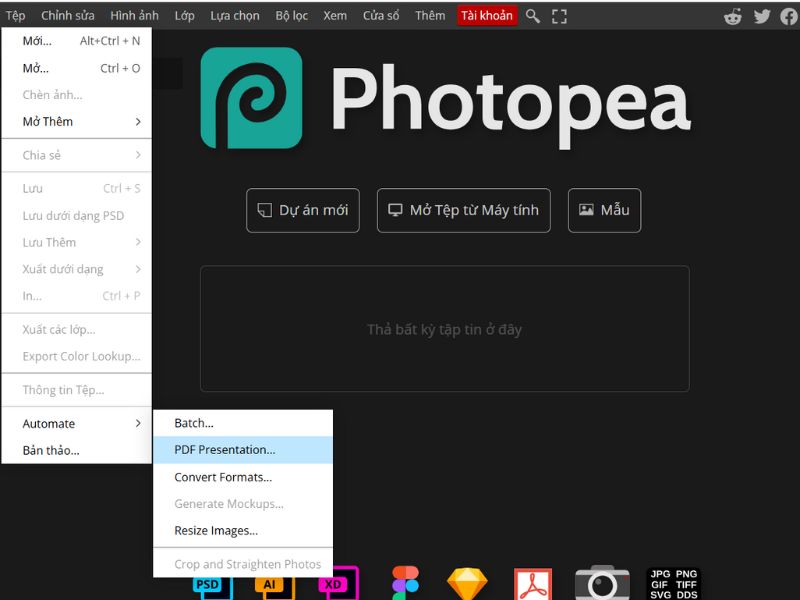
Bước 3: Tải ảnh lên
Nhấn vào nút Source Images để chọn và tải ảnh.
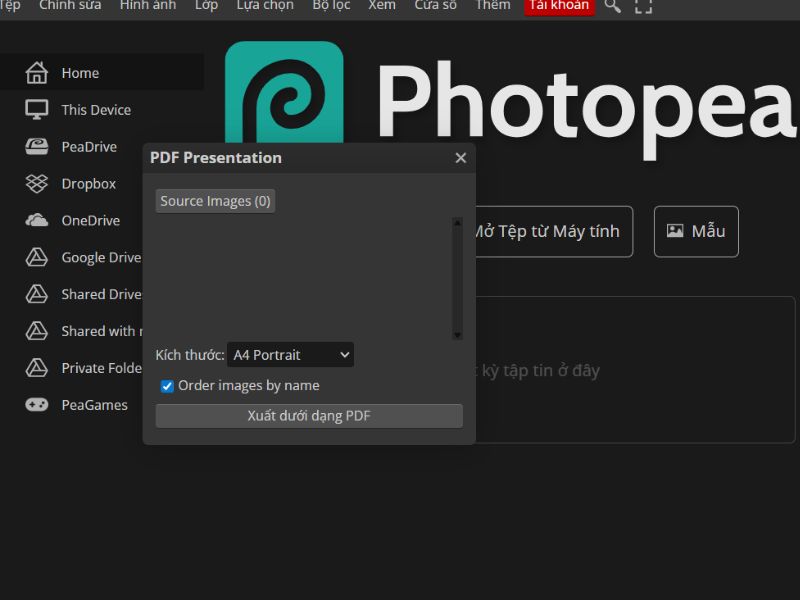
Nếu bạn muốn chọn nhiều ảnh cùng lúc, giữ Ctrl rồi nhấp chuột vào các ảnh → chọn Open.
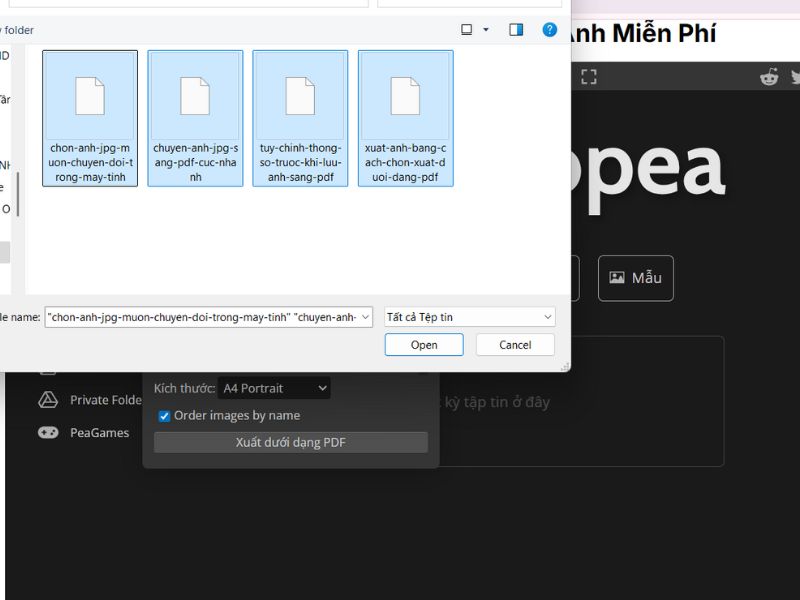
Bước 4: Tùy chỉnh và xuất file PDF
Ở mục kích thước, bạn có thể điều chỉnh chọn file PDF hoặc để mặc định.
Sau đó bấm Xuất dưới dạng PDF.
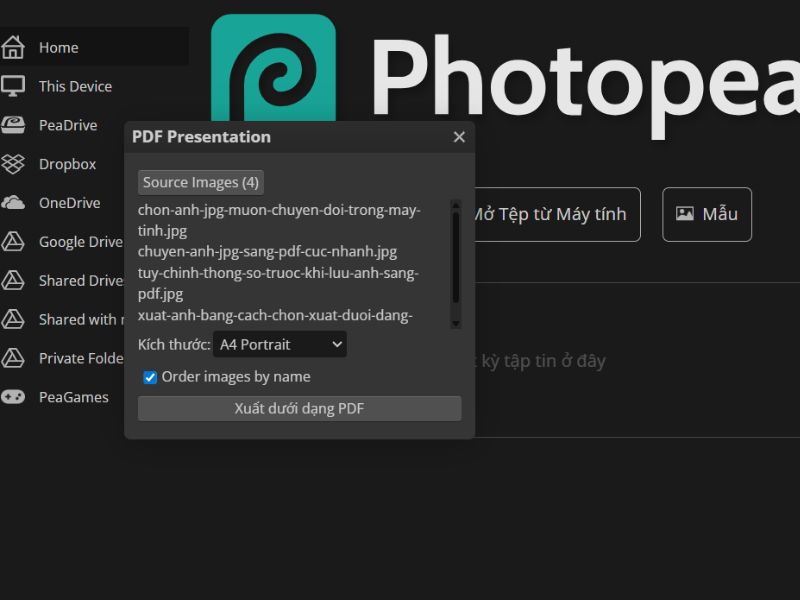
Bước 5: Lưu file PDF về máy
Một hộp thoại sẽ hiện ra, bạn gõ tên file vào ô File name, chọn thư mục lưu trữ và nhấn Save để hoàn tất.
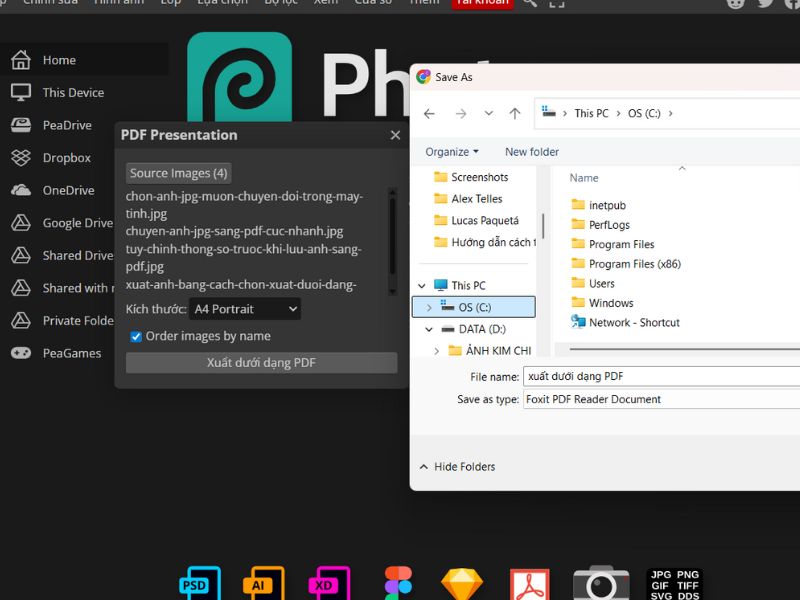
Xem thêm: Hướng dẫn đổi đuôi ảnh từ nhiều định dạng khác nhau MIỄN PHÍ
Cách đổi tên ảnh hàng loạt để sắp xếp đúng thứ tự
Khi gộp nhiều ảnh thành file PDF, việc ảnh bị xáo trộn thứ tự là tình huống khá phổ biến. Để khắc phục lỗi trên, bạn nên đổi tên ảnh hàng loạt theo thứ tự tăng dần trước khi gộp.
Đổi tên ảnh hàng loạt trực tiếp trên Windows
Windows hỗ trợ đổi tên ảnh hàng loạt mà không cần cài phần mềm:
Bước 1: Chọn tất cả ảnh cần đổi tên (Ctrl + A hoặc giữ Ctrl rồi nhấp chọn).
Bước 2: Nhấp chuột phải vào ảnh đầu tiên → Chọn Rename (Đổi tên).
Bước 3: Gõ tên mới, ví dụ: anh_du_lich → Nhấn Enter.
Windows sẽ tự động đổi thành: anh_du_lich (1), anh_du_lich (2), anh_du_lich (3)… giúp sắp xếp đúng thứ tự.
Đổi tên ảnh hàng loạt bằng phần mềm miễn phí
Nếu muốn linh hoạt hơn (thêm số 0 phía trước, đổi cả đuôi file, giữ metadata…), bạn có thể dùng:
- Bulk Rename Utility (Windows) – miễn phí, nhiều tùy chọn nâng cao.
- Advanced Renamer – hỗ trợ đặt tên theo ngày, giờ chụp, hoặc template tự tạo.
Mẹo:
- Nếu ảnh bị đảo thứ tự khi đổi tên, hãy bật chế độ xem Details (Chi tiết) rồi sắp xếp theo Ngày tạo trước khi đổi tên.
- Khi cần sắp xếp chính xác, nên đặt tên dạng 001, 002, 003… thay vì chỉ 1, 2, 3 để tránh lỗi sắp xếp.
Các lỗi thường gặp khi gộp nhiều ảnh thành file PDF và cách khắc phục
Dưới đây là tổng hợp tất cả các lỗi thường gặp mình đã ghi chú lại kèm cách khắc phục, bạn có thể tham khảo:
Ảnh bị xoay sai chiều sau khi gộp
Đây là lỗi khá phổ biến, nhất là khi ảnh được chụp bằng điện thoại ở chế độ dọc hoặc ngang nhưng chưa xoay đúng trước khi gộp. Một số phần mềm tự động nhận diện chiều ảnh và đôi khi… nhận sai. Để khắc phục, bạn chỉ cần mở ảnh bằng Photos hoặc Paint trên Windows để xoay đúng hướng trước. Ngoài ra, khi gộp, nhớ kiểm tra lại trong phần mềm xem ảnh đã đúng chiều chưa, nếu sai thì chỉnh lại trước khi xuất file.
Thứ tự ảnh bị lộn xộn trong file PDF
Nhiều người gộp xong mới tá hỏa nhận ra ảnh trong file PDF bị lộn tùng phèo. Nguyên nhân là do ảnh chưa được đặt tên theo thứ tự mong muốn, hoặc phần mềm tự sắp xếp theo thời gian tạo file. Mẹo nhỏ là hãy đổi tên ảnh hàng loạt thành 001, 002, 003… để đảm bảo thứ tự chuẩn. Nếu phần mềm cho phép, bạn cũng có thể kéo thả ảnh theo đúng thứ tự mong muốn trước khi bấm gộp.
File PDF quá nặng, khó chia sẻ
Một file PDF vài trăm MB chắc chắn sẽ khiến việc gửi qua email hay mạng xã hội trở nên chậm chạp. Điều này thường do ảnh gốc có độ phân giải quá cao hoặc chưa được nén trước khi gộp. Để khắc phục, bạn có thể giảm kích thước ảnh bằng các công cụ miễn phí như TinyPNG, CompressJPEG hoặc đơn giản là dùng Paint. Sau khi gộp xong, nếu file vẫn nặng, hãy thử nén bằng các trang như iLovePDF hoặc SmallPDF để dễ dàng chia sẻ hơn.
Ảnh trong PDF bị mờ hoặc vỡ nét
Lỗi này thường xảy ra khi ảnh gốc đã có chất lượng thấp hoặc do bạn nén file quá mạnh để giảm dung lượng. Nếu muốn file PDF rõ nét, hãy chọn ảnh gốc có độ phân giải đủ cao và khi nén, chỉ chọn mức nén vừa phải. Như vậy, bạn vừa giảm được dung lượng file, vừa giữ được chất lượng ảnh.
Lỗi không mở được file PDF sau khi gộp
Có khi gộp xong, mở file lại thấy báo lỗi hoặc không thể xem. Nguyên nhân thường là do quá trình gộp bị gián đoạn, phần mềm bị treo hoặc file bị hỏng trong lúc tải xuống. Giải pháp là thử gộp lại bằng một công cụ khác, và khi lưu file, hãy lưu trực tiếp vào máy thay vì lưu qua các dịch vụ đám mây trong lúc gộp để tránh lỗi phát sinh.
Kết luận
Việc gộp nhiều ảnh thành file PDF trên Windows không hề phức tạp, chỉ cần vài thao tác đơn giản là bạn đã có thể tạo ra tài liệu gọn gàng, dễ chia sẻ và lưu trữ. Dù sử dụng công cụ có sẵn trên máy hay các dịch vụ online, bạn đều có nhiều lựa chọn linh hoạt tùy nhu cầu. Hy vọng những hướng dẫn trên sẽ giúp bạn tiết kiệm thời gian và làm việc hiệu quả hơn. Hãy thử ngay để trải nghiệm sự tiện lợi mà PDF mang lại!

Chưa có bình luận nào.